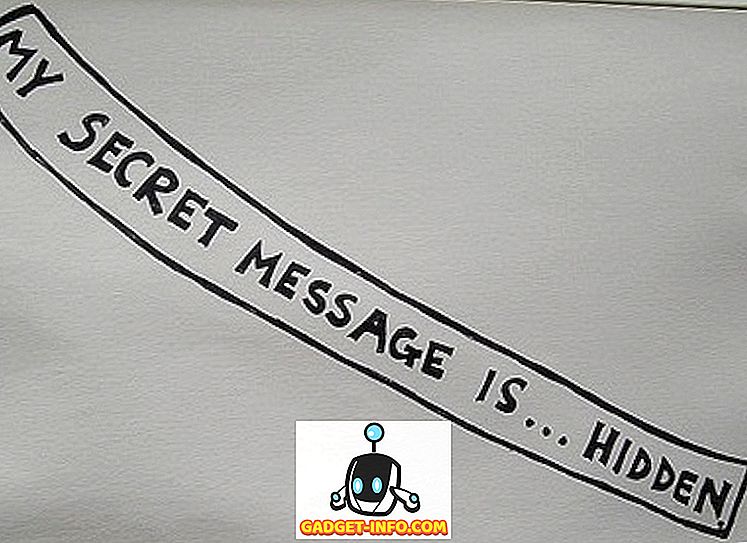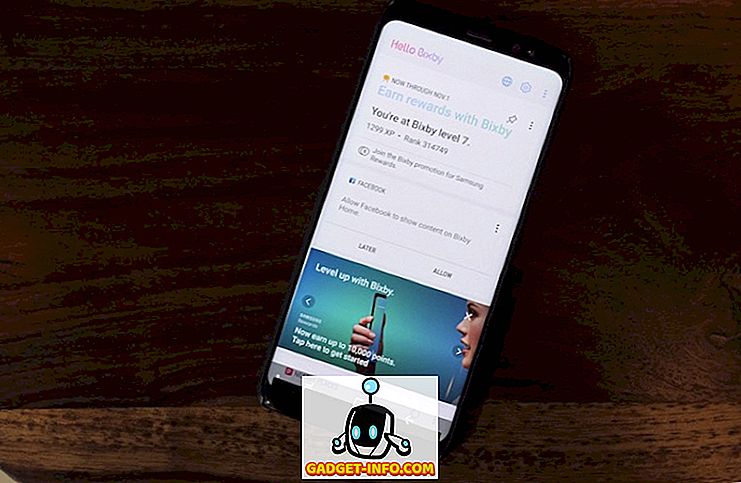För de flesta av oss ligger våra hela mediesamlingar på våra datorer. Och oftare blir känslan av så mycket digitalt innehåll lite besvärligt. Lyckligtvis är många specialiserade applikationer, vanligtvis kallade Home Theater Software, tillgängliga för att göra det enklare. De erbjuder funktioner som mediabibliotekshantering, strömmande nätverk till flera enheter, tillgång till webbinnehåll och mycket mer. Av dessa är Kodi och Plex lätt två av de mest populära. Men vilken är bra för dig?
Det är precis frågan vad det här inlägget syftar till att svara på. Allting att rulla? Låt oss ta en jämförande titt på både Kodi och Plex, gå över några av de grundläggande funktionerna och se hur dessa två staplar upp mot varandra.
Kodi Vs. Plex: Den stora skillnaden
Innan vi ens kommer igång är det viktigt att förstå att medan Kodi och Plex har nästan identiska funktioner och funktionaliteter, är hur de gör vad de gör lite annorlunda. I grund och botten är Kodi en fristående media center applikation, främst avsedd att bättre hantera, organisera och konsumera digitalt innehåll på värdsystemet . Å andra sidan är Plex baserat på klient / serverarkitekturen och förvandlar värdmaskinen till en mediaserver som sedan kan användas för att strömma digitalt innehåll till en mängd olika enheter, till exempel smartphones, set-top-boxar och mer . Dock, du kan fortfarande använda skrivbordsapplikationen Plex Home Theatre för att skapa en engagerande mediekonsumtionsupplevelse på värddatorn också. Och även om vissa människor tror att Plex bygger på Kodis källkod, är det inte helt sant. Nu när det är klart, är det dags att gå vidare till de faktiska sakerna!
UI och anpassning
Kodi: Det finns inga konton eller något som krävs för att använda Kodi, och du kan komma igång direkt efter installationen av programmet på ditt system. Postinstallationen när du kör den, förbered dig för att bli förbluffad. Som nämnts ovan är Kodi ett käft av en tittare, som har ett fantastiskt utseende i hela skärmen, komplett med smörjjämna övergångseffekter. Och det är bara Confluence, standardhuden, en av de många som finns tillgängliga för den.
Applikationen är uppdelad i en massa självförklarande underavsnitt, till exempel Bilder, Musik, Videor, Program, Inställningar etc., som kan användas för att göra allt från att ange platserna för mediebibliotekets mappar, för att installera / använda otaliga tillägg (mer om dessa senare) och plugins tillgängliga för Kodi, för att granulärt anpassa programmets inställningar. Annat än det visar övre högra hörnet systemets tid och datum, medan den nedre delen består av strömalternativ och ett rullning RSS-flöde av de senaste uppdateringarna från Kodi-teamet. Navigering Kodis många alternativ är en bris, och kan göras antingen via en mus eller ett tangentbord tack vare de många kortkommandon som är tillgängliga för den. Och om du vill söka i ditt mediebibliotek för en viss ljud- / videofil du letar efter är allt du behöver göra installera Global Search- tillägget.

Plex: Du måste skapa ett gratis konto innan du börjar med Plex. Detta beror på att alla dina enhetinställningar, delningsinställningar, titta på senare köobjekt etc. synkroniseras med ditt gratis konto, över alla enheter du använder med Plex. När det är installerat, konfigurerar Plex värdsystemet som en streamingmediaserver och körs i systemfältet. Men du kanske är lite förvånad när du försöker komma åt dess användargränssnitt, eftersom den öppnas i en webbläsare . Ja, du läste det rätt. Plex mediaserverns primära gränssnitt körs som en webapp. Och det är vettigt, eftersom Plex ska hjälpa dig att spela dina digitala media på andra enheter, som fungerar som kunder, och inte på din dator, som är server. Men webben-användargränssnittet är i sig en helt kompetent mediaspelare i sig.
Som framgår av skärmdumpen nedan spelar den en enkel och lättförståelig dubbelkolumn UI. Den vänstra kolumnen består av navigationsgenvägar för olika typer av media (t.ex. Musik, Videor, Kanaler, Spellistor ) medan den större högra kolumnen visar innehållet som motsvarar det valda alternativet. Bortsett från det finns det bara en sökfält uppåt, som kan hitta vilken ljud- / videofil som helst i ditt mediebibliotek inom några sekunder, tillsammans med alternativ för att komma åt kontoinställningar, välja enheter för att strömma media till och sådant.

Vinnare: Kodi (Även om Plexs användargränssnitt och den allmänna funktionssatsen är perfekt användbar, ligger den inte nära nivån på anpassningsstyrkan som erbjuds av Kodi).
Innehåll: Tillägg och kanaler
Det är sant att både Kodi och Plex är i huvudsak kärnan för mediauppspelning / hantering, men det är bara toppen av isberget. Tack vare kontinuerlig support för samhället och utvecklaren, samt många tillägg och kanaler finns både Kodi och Plex kapabla att göra mycket mer än bara spela musik och filmer. Förvirrad? Fortsätt läsa!
Kodi-tillägg: Förmodligen den mest imponerande funktionen, Kodi -tillägg är enormt användbara plug-ins som utökar funktionerna på ofattbara sätt. Vill du hämta undertexter för en film du tittar på? Gjort. Känner du att spela ett pusselspel? Lätt som en plätt. Vad sägs om att hantera dina nedladdningar? Du har det. Och det räknar inte med de digitala innehållsbaserade tilläggen. Med den senaste testade versionen av Kodi (15.2 Isengard) finns det också massor av live-tv-tillägg, och de låter dig se olika live streaming-innehåll, podcaster etc. från källor som CBS News, Khan Academy, Metacafe, NASA, Wall Street Journal, och många fler. Du kan även spela in live-tv och titta på den senare. Allt du behöver göra är att gå till Inställningar> Tillägg och du kan direkt se en kategorisk lista över alla tillgängliga tillägg ( Audio, Video etc.) tillsammans med annan viktig relaterad information och installera dem (tillsammans med eventuella beroenden som de kan behöva) med ett klick.
Det är viktigt att notera att vissa tillägg och / eller deras innehåll är regionbegränsade, och andra kräver vissa specifika arkiv för att kunna installeras. Kolla in några av de bästa Kodi-tilläggen vi har täckt.

Plex Channels: Som en krafthanteringsmediaserverapplikation gör Plex redan njut av din digitala media en promenad i parken. Men vad händer med tonvis av innehåll (musikvideor från YouTube / Vimeo, Breaking nyhetshistorier etc.) som är fritt tillgängliga online och väntar på att ses? Inte ett problem folk, som Plex kanaler är här till undsättning. Kanaler är i huvudsak slags extensions som hakar i servrarna som tillhandahåller gratis strömmande digitalt innehåll på Internet och levererar det direkt till dig. Från serier till nyheter till teknik, det finns mycket att välja mellan. Några av de populära kanalerna är GameTrailers, Fox News, Apple Movie Trailers, History Channel, South Park och så lite mer.
För att installera kanaler till ditt konto, gå bara till Plexs webbapp, välj Kanaler från vänsterfältet för att bläddra bland de tillgängliga (Vissa kanaler är regionbegränsade) och installera med ett musklick. Kanalerna du installerar synkroniseras till ditt Plex-konto och är därmed tillgängliga på alla enheter du använder Plex på.

Vinnare: Kodi (Det är sant att Plex kan användas för att få tillgång till direktuppspelningsinnehåll, tack vare de många kanaler som finns tillgängliga. Kodis otaliga tilläggsintervall är dock mer).
Streaming / Delningskapacitet
Kodi: Som tidigare nämnts i artikeln är Kodi mer inriktad på digital mediaförbrukning och förvaltning på fristående enheter. Men det betyder inte att det är begränsat till bara en enhet. Faktum är att du kan synkronisera / dela inte bara ditt mediebibliotek, utan även information som tittat status, vissa allmänna applikationsinställningar etc. bland flera enheter som kör Kodi. För att dela över lokala nätverk krävs en liten bit av UPnP (Universal Plug 'n Play) för att konfigurera Kodi-instanser som klient eller server (efter behov). Men det är mycket enklare att dela via Internet, och det kan enkelt uppnås genom att installera tillägg som Emby för Kodi eller PleXBMC. I huvudsak konfigurerar detta Emby eller Plex som back-end media management servrar, som arbetar tillsammans med Kodi som fungerar som front-end för alla releveant-inställningar. Båda tilläggen kan vara utförligt konfigurerade för bättre delning mellan enheter.

Plex: Om du har flera digitala enheter (t.ex. smartphones, tabletter) med dig och du vill njuta av din digitala mediesamling på alla, när som helst och var som helst, är Plex en absolut no-brainer. När det gäller digital media streaming kommer ingenting ens nära Plex. När du har Plex Media Server-programmet igång på värdenheten / NAS, med allt från användarkontot till de konfigurerade biblioteken, kommer du att bli förvånad över att se den våldsamhet som Plex är. Med hjälp av bara en enkel webbaserad frontänd gör det direkt media till de nätverksanslutna enheterna en enkel uppgift när du väljer enheten från listan. Och det är inte allt. Du kan konfigurera Plex för att automatiskt optimera och sänka egenskaperna hos det strömmade mediet, för att spara bandbredd. Då finns det godsaker som fjärrnätverksåtkomst, kontobegränsningar, offlineuppspelning och mycket mer. Det är verkligen så bra.

Vinnare: Plex (Plexes strömmande egenskaper är förmodligen den största höjdfunktionen. Och med tanke på de avancerade alternativen och den granulära kontrollen som de erbjuder, är de helt enkelt för mycket för Kodis begränsade delning för att matcha upp till).
Plattform Tillgänglighet
Vi använder inte bara våra datorer för att lyssna på våra favoritlåtar och titta på våra favoritfilmer. Så det passar bara att applikationer som Kodi och Plex, som handlar om att göra digital mediaförbrukning till en bättre och uppslukande upplevelse, stödja ett brett ekosystem av enheter. Lyckligtvis arbetar både Kodi och Plex över ett extremt brett ekosystem av digitala mediaspelare och smarta enheter. Låt oss se hur de stackar när det gäller tillgång till plattformen.
Kodi: Windows Vista och senare, Mac OS X 10.7 och senare, Linux (Desktop); iOS, Android (mobil); Amazon Fire TV, Amazon Fire TV Stick, Chromebox, Boxee Box, Cubox-i, Compulab Utilite, Intel NUC, Nvidia Shield Android TV, ODroid, Razer Forge TV, WeTek Play, Google Nexus Player, OUYA, Raspberry Pi (andra plattformar) .
Plex: Windows Vista och senare, Mac OS X 10.6 och senare, Linux (Desktop); iOS, Android, Windows Phone (mobil); Xbox, PlayStation, Apple TV, Chromecast, Amazon Fire TV, Roku, Android TV, Smart TV (andra plattformar).
Vinnare: Plex (Medan Kodi kan vara tillgängligt på ett brett och varierat utbud av plattformar, gör den kombinerade räckvidden för Plexs klient- och serverappar, förutom de många mobilplattformar och spelutrustning, det övergripande bättre, även om det med en liten marginal ).
Prissättning
Kodi: När du använder Kodi behöver du inte lägga ut en cent. Stöds av en stor grupp av utvecklare och användare, den här open source-applikationen, tillsammans med alla dess tillägg, funktioner och uppdateringar, är helt gratis. Men om du väljer att installera ett tillägg som ger tillgång till betald innehåll, måste du självklart betala, men bara till den faktiska innehållsleverantören. Kodi är fortfarande ledig.
Plex: Känd som Plex Pass, Premium-prenumerationen på Plex erbjuder dig en lastbil av extra godsaker, till exempel avancerad musikhantering och identifiering med Gracenote-databasen, streaming av videoinnehåll från Vevo, tillgång till högkvalitativa trailers av kommande filmer och TV-program, och mycket mer. Du får även Plex apps (inklusive förhandsgranskningsversioner) för olika plattformar gratis. Så om du är någon som vill ha tillgång till det senaste och bästa digitala medieinnehållet, är Plex Pass definitivt värt att kolla. Prenumerationsplanerna börjar från 4, 99 USD per månad.
Vinnare: Kodi (Det är ingen tvekan om att Plex Pass är värt det, med tanke på sakerna om du får det. Men Kodi är gratis, och det faktum att applikationen själv är helt funktionell utan att kosta någonting, gör saker till sin fördel).
Kodi eller Plex? Vilken är bra för dig?
Nu när du har en rättvisande bild av de viktigaste funktionerna i både Kodi och Plex, och hur de stackar mot varandra, är det dags att svara på den ursprungliga frågan: vilken ska du gå för? I slutändan handlar det allt om personliga preferenser och krav . Under alla omständigheter bör följande punkter hjälpa dig att bestämma bättre:
Fördelar med Kodi:
- Helt gratis och öppen källkod.
- Hundratals olika funktionalitetshöjande tillägg tillgängliga.
- Live TV-tittning och inspelning.
- Sammantaget lite lättare att använda, med bibliotekets delning.
- Bättre lämpad för digital mediaförbrukning och hantering på enskilda maskiner.
- Finns på en mängd olika enheter och plattformar.
Fördelar med Plex:
- Pretty feature laddad på fri nivå, med premium Plex Pass- prenumerationen erbjuder ännu mer.
- Många kanaler ger åtkomst till en mängd fritt tillgängliga strömmande digitalt innehåll.
- Perfekt för dem som vill ha tillgång till sina digitala medier, när som helst och var som helst.
- Bibliotekets delningsfunktioner. Fungerar bra på lågdrivna enheter.
- Finns på nästan varje plattform där ute och fungerar även på NAS.
Slutsats
Idag har vi ett brett utbud av enheter tillgängliga för att njuta av vår digitala mediesamling på, allt från datorer, smartphones till tabletter. Och med oerhört kraftfulla tjänster och applikationer som Kodi och Plex är det lättare och roligare att göra det. Om du vill ha en uppslukande mediekonsumtionsupplevelse på en enda lokal enhet, tillsammans med något som kan förbättras väldigt av tillägg, kommer Kodi att fungera perfekt. Det fungerar bra även för de som vill ansluta värdsystemet till en digital-TV och njuta av allt sitt digitala innehåll på ett 10-fots gränssnitt. Men om du letar efter en enda lösning för alla dina digitala media streaming behov, och vill ha fjärråtkomst till det senaste och din egen samling av bästa digitala innehåll, är Plex hela tiden din vän. Vet du om någon annan liknande tjänst (er) där ute? Skrik ut i kommentarerna nedan.